前回はこちら→「iPadさわるの2回目女子が、電子雑誌をダウンロードしてみた。」
さて、前回デジタルに疎い私でも、思ったより簡単にダウンロードできた『AneCan』の電子雑誌。ダウンロード時に引き続き、小学館デジタル事業室の小沢さん(社内ですけど、まださん付けですみません……)に教わりながら、Woman Insight編集部後藤が実際に読んでいきます。

(右:小沢さん。左:ダウンロードできて安堵している後藤。引き続き、よろしくお願いします!)
後藤 さて、ダウンロードは簡単にできたんですけど、そのダウンロードした雑誌ってどこにあるんですか?
小沢 アプリの中の「リーディングルーム」というところにダウンロードした雑誌一覧が入っています。表紙を押すと読めますよ。
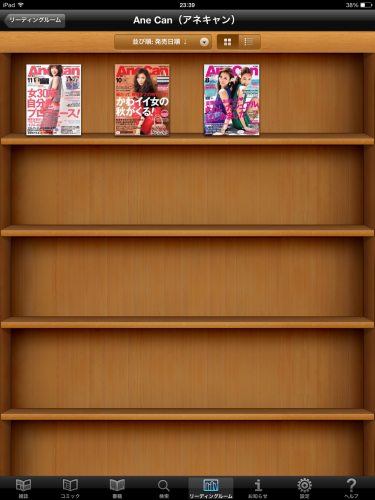
(リーディングルームに表示される一覧です。押してみると……)

(出たー!!)

(あれ……?)

(片面ずつしか表示されない……?)
後藤 雑誌って見開きで読むことが多いと思うんですけど、電子雑誌って片面ずつしか表示できないんですか?
小沢 そんなことないですよ。画面を横にしてみてください。

(!!!!)

(自動で見開きで表示されたー!! すげー!)
後藤 ちなみに、紙の雑誌は読みたいところから読んだりできますけど、電子雑誌は表紙から順にしか読めないんですか? 横にスワイプしかできないんですが……。
小沢 いえいえ。サムネイルを表示して、好きなページに飛ぶことがもちろんできます。アプリによっていろいろ差があるんですが、今回の『雑誌オンライン+BOOKS』の場合、右上のサムネイルマークを押したり、画面下部をタップすると表示されますよ。

(押してみたら出てきた!)
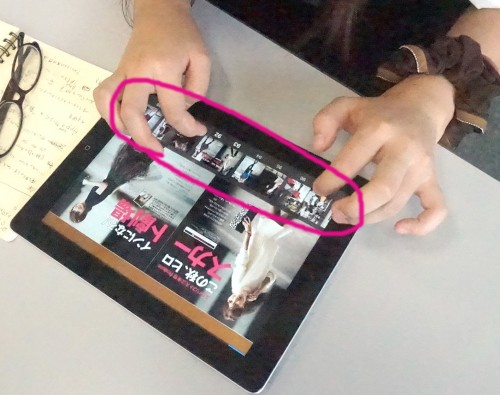
(ここを押すと好きなページに飛べます!)
後藤 そういえば、雑誌を見ていると、このスカートの細かいところをもっと見たいなーって思うことがあるんですけど、もちろん拡大もできるんですよね?
小沢 もちろんです。文字や画像を大きく見たいときは、通常拡大するときと同じ動作でできますよ。

(エビちゃん、どんなに拡大してもキレイです!)
後藤 電子雑誌、ダウンロードしてみるまでが正直めんどくさいなーって思ってましたけど、1回やってみるとすごい簡単ですし便利ですね! 重くなくてどこでも読めますし、部屋が雑誌まみれになることもないですし!
小沢 そうおっしゃる方がとても多いですね。1回ダウンロードしてみると便利だし場所もとらないので、どんどんダウンロードしてしまうという方が多いです。
後藤 私でもできればたぶん世の中だいたいの人できますよね?
小沢 大丈夫だと思います(笑)
小沢さん、本当にこと細かに教えていただきまして、ありがとうございました! なんであんなに面倒くさがってたのかしら……と思うほど、簡単でした、電子雑誌。どこでも持ち運べて、重くない、部屋も散らからないなんて、素晴らしい! 皆さんも是非一度、電子書籍を楽しんでみてくださいね。(後藤香織)





